Ako zlepšiť svoju interakciu s príspevkom na LinkedIn: Skúmateľ sociálnych médií
Linkedin Nástroje Linkedin / / April 02, 2023
Chcete, aby viac ľudí čítalo a klikalo na vaše príspevky na LinkedIn? Hľadáte jednoduché spôsoby vytvárania príspevkov a zdieľania odkazov?
V tomto článku sa dozviete, ako používať šablóny príspevkov a nálepky na LinkedIn na vytváranie výnimočných príspevkov na LinkedIn.
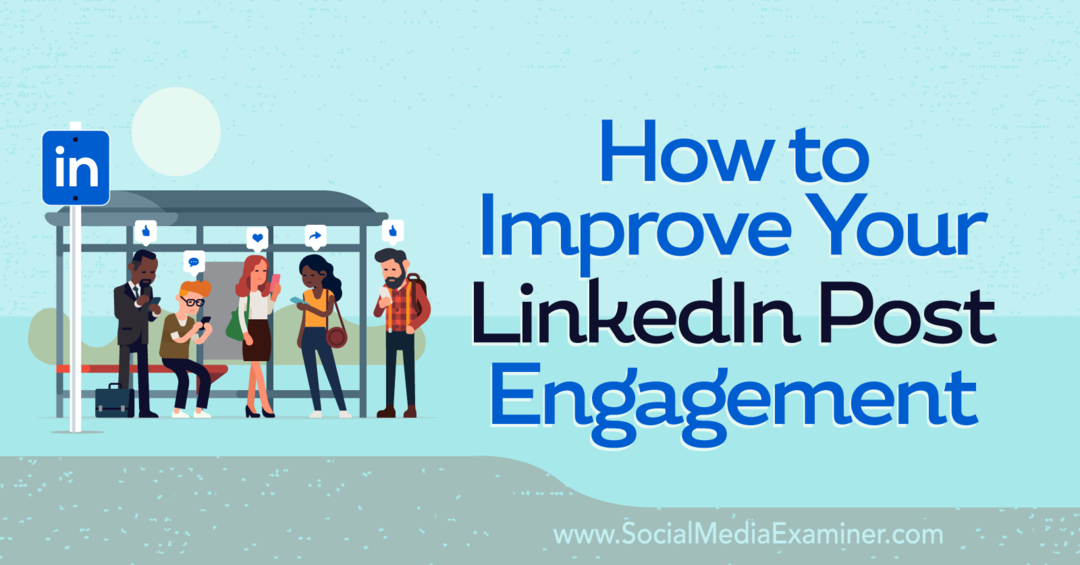
Čo sú šablóny príspevkov a nálepky na LinkedIn?
Šablóny príspevkov a nálepky LinkedIn Post sú dva nové nástroje na vytváranie obsahu dostupné v skladateľovi príspevkov LinkedIn. Osobné profily aj firemné stránky môžu využívať tieto nástroje, takže ich môžete využiť na rast vášho podnikania alebo vašej osobnej značky.
Je dôležité poznamenať, že od októbra 2022 máte prístup k týmto nástrojom na vytváranie obsahu iba v mobilnej aplikácii LinkedIn. Produktoví manažéri LinkedIn naznačili, že zavedenie mobilných zariadení je len počiatočným bodom, takže tieto funkcie môžu byť v budúcnosti dostupné aj pre počítače.

#1: Ako fungujú šablóny príspevkov na LinkedIn
Ak ste už predtým používali pozadie príspevkov na Facebooku, šablóny príspevkov na LinkedIn vám budú povedomé. Šablóny príspevkov na LinkedIn vám umožňujú vymeniť štandardné biele pozadie za farebné alebo vzorované pozadie.
Podobne ako pozadie príspevkov na Facebooku, šablóny príspevkov LinkedIn vám poskytujú možnosti na vytvorenie pútavejšej kópie. Šablóny príspevkov podporujú textový obsah, ale nie sú kompatibilné s inými vizuálnymi prvkami, ako sú obrázky, videá alebo dokumenty.
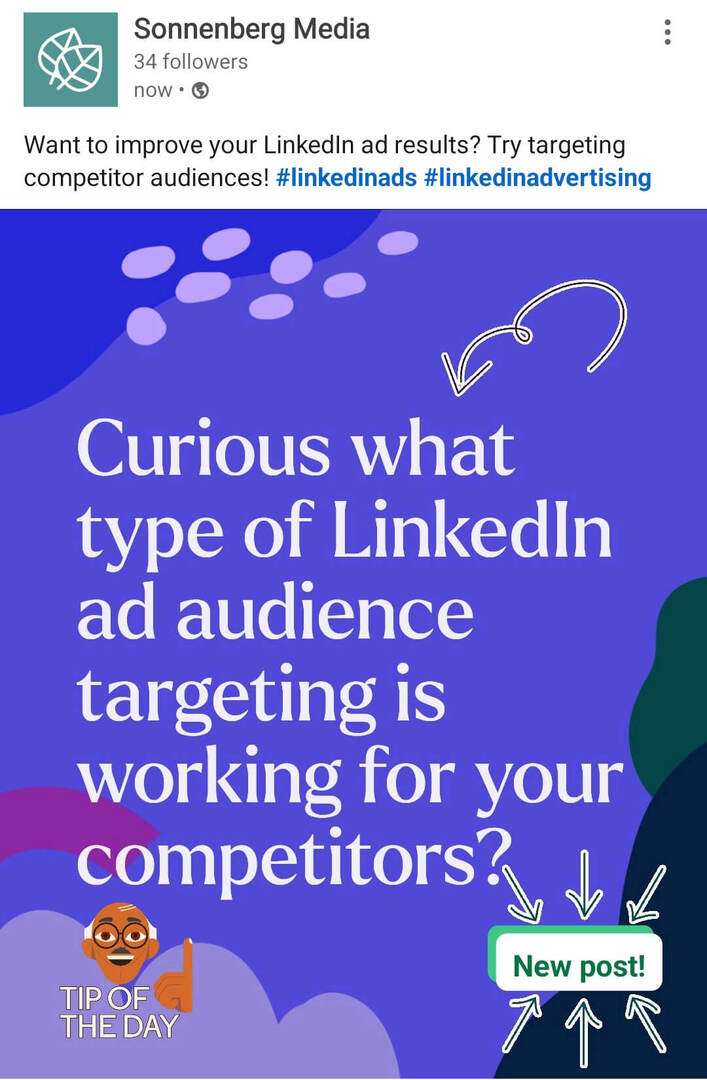
Zaujímavé je, že šablóny príspevkov LinkedIn majú ďalšiu vrstvu funkcií. Zatiaľ čo pozadie príspevkov na Facebooku vám umožňuje vytvoriť iba textový príspevok, šablóny príspevkov LinkedIn v podstate fungujú ako grafika. Keď ho vytvoríte na LinkedIn, automaticky sa zmení na obrázkovú prílohu k vášmu príspevku. Pred zverejnením môžete pridať popis, odkaz a dokonca aj značky hash.
Zaujíma vás, ako by šablóny príspevkov na LinkedIn mohli zlepšiť vašu obsahovú stratégiu? Tu je niekoľko nápadov na použitie tejto kreatívnej možnosti:
- Požiadajte svoje publikum o vstup alebo spätnú väzbu z informačného kanála LinkedIn
- Zaujmite publikum otázkou a do komentárov pridajte odkaz na zdroj
- Urobte odvážne vyhlásenie a zabráňte tomu, aby sa zmiešalo s krmivom
- Vytvorte interaktívnu grafiku, na ktorú môžu používatelia kliknúť (prostredníctvom nálepky s odkazom) a navštíviť zdroj
- Získajte viac očí na svojich skupinových príspevkoch LinkedIn
#2: Ako používať šablóny príspevkov na LinkedIn
Ak chcete použiť šablónu príspevku, otvorte mobilnú aplikáciu LinkedIn a vytvorte nový príspevok zo svojho osobného profilu alebo zo stránky spoločnosti. V ponuke skladania príspevkov klepnite na Použiť šablónu.
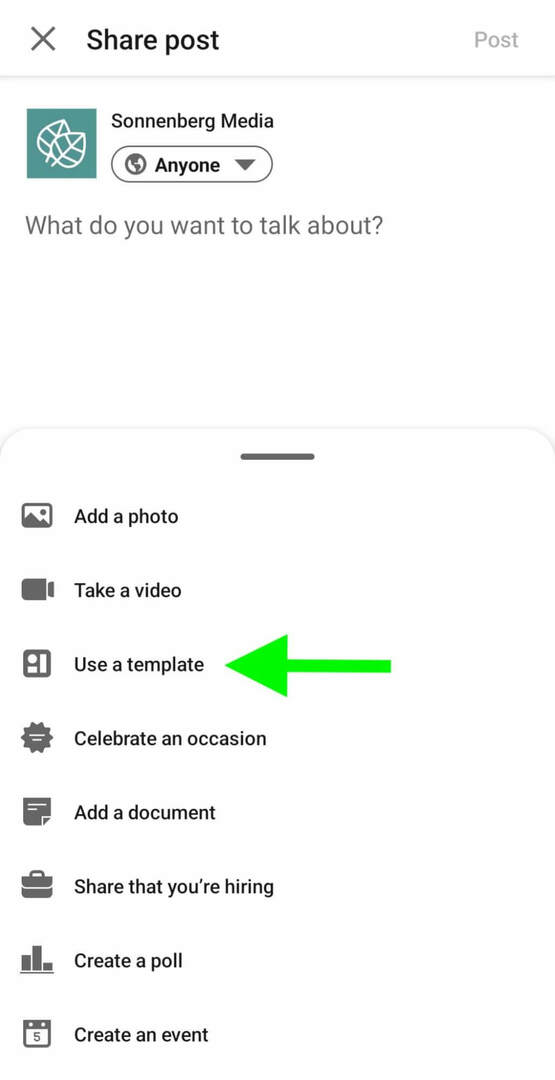
Vyberte pozadie
Ďalej vyberte pozadie. Všetky zdieľajú rovnakú funkčnosť, takže si vyberte pozadie, ktoré najlepšie zodpovedá vašej značke alebo pomôže vášmu obsahu vyniknúť vo feede.
Od októbra 2022 LinkedIn ponúka niečo viac ako dve desiatky možností šablón príspevkov. Asi polovica sú plné farby, ktoré môžu fungovať lepšie pre značky s vážnejším tónom. Zvyšok obsahuje vzory a grafiku, ktoré môžu byť vhodnejšie pre značky s hravejším hlasom.
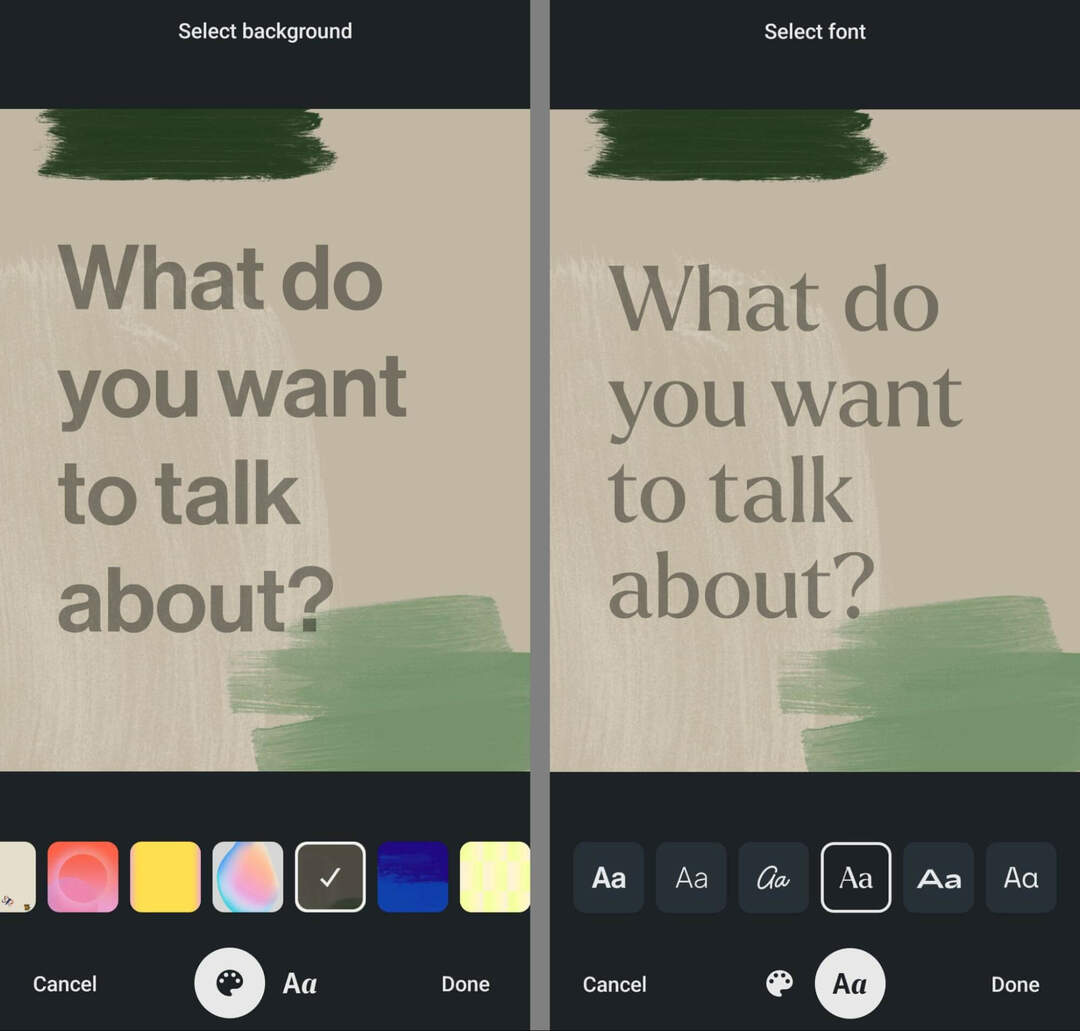
Napíšte Kopírovať
Po výbere pozadia klepnite na textový čip v spodnej časti obrazovky. Potom vyberte jednu zo šiestich dostupných možností písma. Upozorňujeme, že veľkosť, farbu ani umiestnenie písma nemôžete zmeniť manuálne, ale veľkosť sa automaticky prispôsobuje počas písania.
Nepáči sa vám, ako váš príspevok vyzerá po pridaní správy? Pred dokončením príspevku môžete klepnúť na a zobraziť ďalšie kombinácie pozadí a písiem. Keď ste spokojní s tým, ako váš príspevok vyzerá, klepnite na Hotovo.
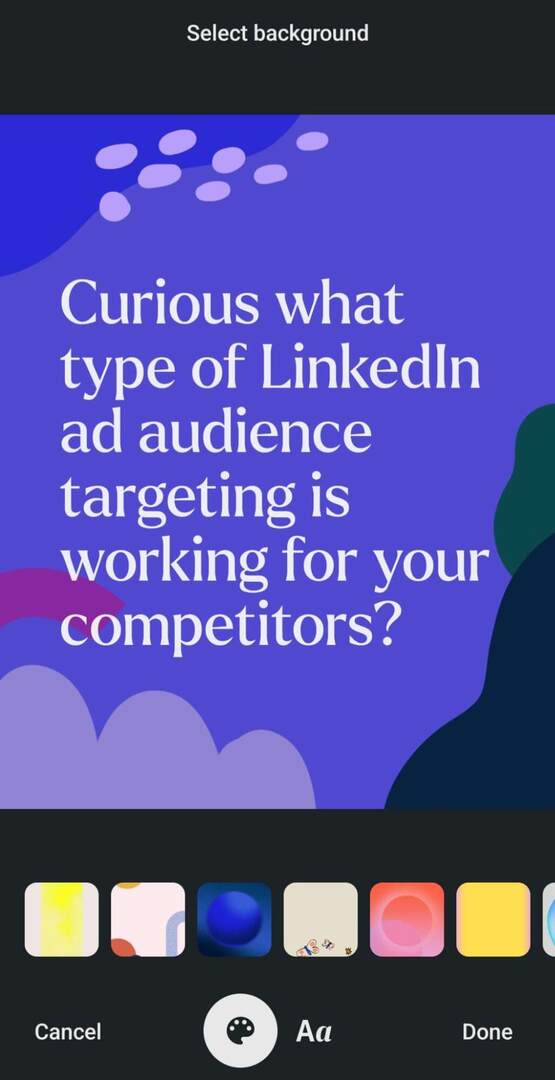
Pridajte kreatívne prvky
Ďalej sa pozrite na kreatívne možnosti v spodnej časti obrazovky. Chcete sa viac zamerať na svoj obsah alebo pridať viac kontextu do svojho príspevku? Zásobník s nálepkami LinkedIn má viac ako 100 možností na pridávanie jednoduchej grafiky do šablón príspevkov. Všimnite si, že na paneli s nálepkami LinkedIn nenájdete žiadne animované ani interaktívne možnosti – aspoň zatiaľ nie.
Konferencia, na ktorú ste čakali

Ako obchodník s malými podnikmi si pravdepodobne môžete vybrať len jednu alebo dve udalosti, na ktoré sa každý rok zúčastníte. Vráťte sa do hry s neprekonateľným konferenčným zážitkom a odborným školením na Social Media Marketing World v slnečnom San Diegu v Kalifornii – od vašich priateľov na Social Media Examiner.
🔥🔥 Ako vážený čitateľ môžete ušetrite 750 $, ak budete konať teraz! Výpredaj končí v utorok!
KLIKNITE SEM, ak sa chcete dozvedieť viac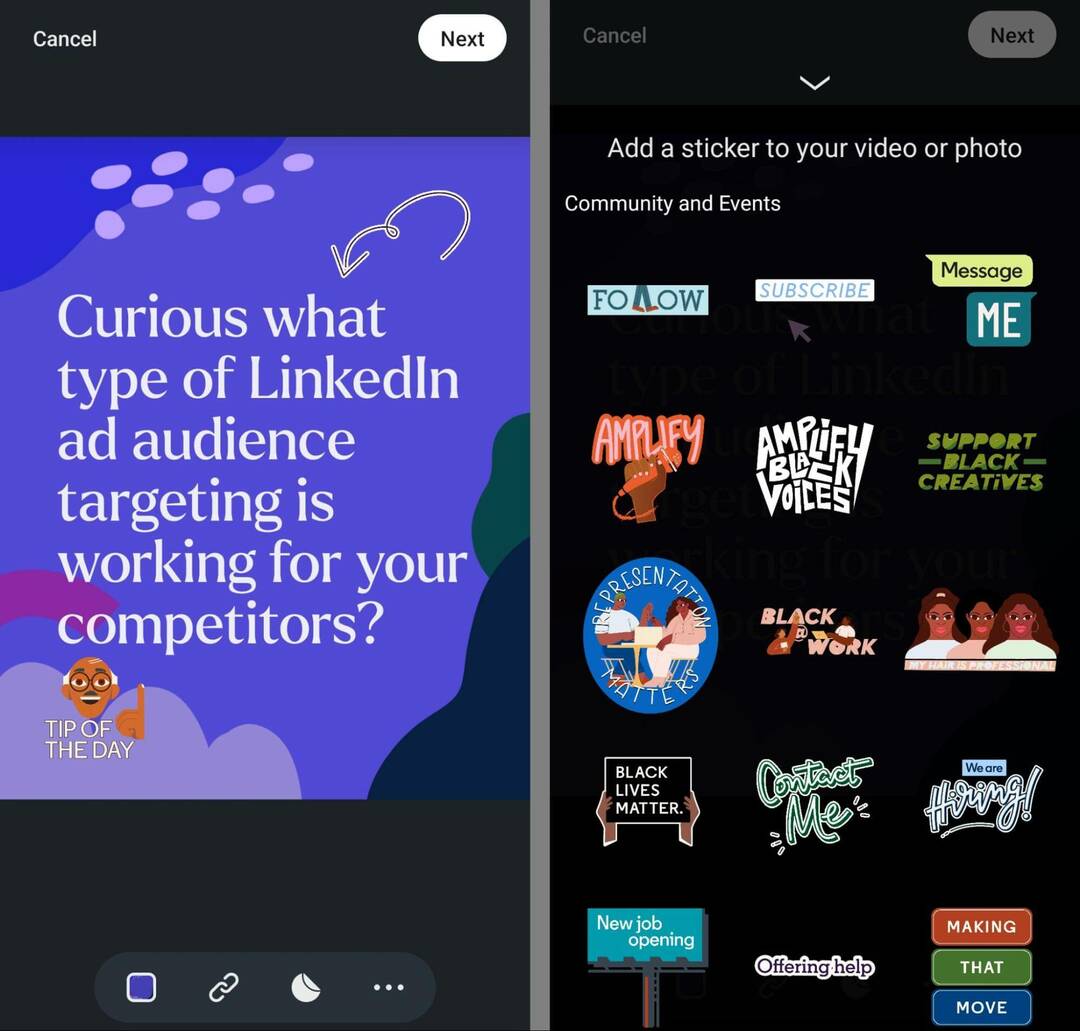
Chcete do svojho príspevku pridať ďalšie informácie alebo jedinečnú výzvu na akciu (CTA)? Klepnite na tri bodky v pravom dolnom rohu a vyberte položku Text. Túto funkciu môžete použiť na pridanie popisov do svojho príspevku. Pomocou ponuky v hornej časti obrazovky zmeňte písmo, farbu alebo zarovnanie a opätovným klepnutím na možnosť Text pridajte viac ako jeden z týchto popisov.
Chcete svoj obsah LinkedIn sprístupniť? Klepnite na tri bodky v pravom dolnom rohu a vyberte možnosť Alternatívny text. LinkedIn automaticky pridá text z vášho príspevku do tohto poľa. Máte možnosť rozšíriť popis a pridať spolu až 300 znakov.
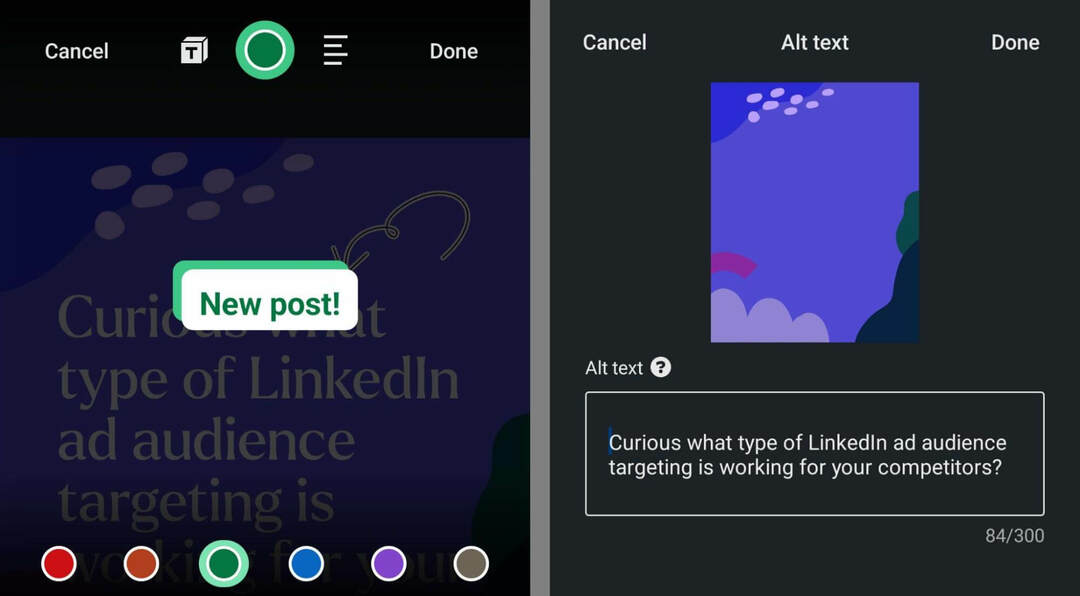
Ak chcete pridať odkaz priamo do príspevku, môžete tiež vybrať nálepku s odkazom z kreatívnej ponuky. Pracovný postup pre nálepky odkazov pokryjeme v sekcii nižšie.
Dokončite príspevok
Po dokončení vytvárania príspevku klepnite na Ďalej v pravom hornom rohu. LinkedIn vás automaticky prenesie späť na tvorcu príspevkov a premení šablónu príspevku, ktorú ste práve vytvorili, na obrázkovú prílohu.
Pred zverejnením príspevku na LinkedIn máte možnosť napísať popis a pridať ďalšie prvky. Môžete pridať značky hash a vložiť odkazy, ale všimnite si, že karta webovej stránky pre odkaz sa nezobrazí, ak ste už pripojili šablónu príspevku. Pridanie odkazu do komentárov alebo nálepky odkazu môže byť efektívnejšie.
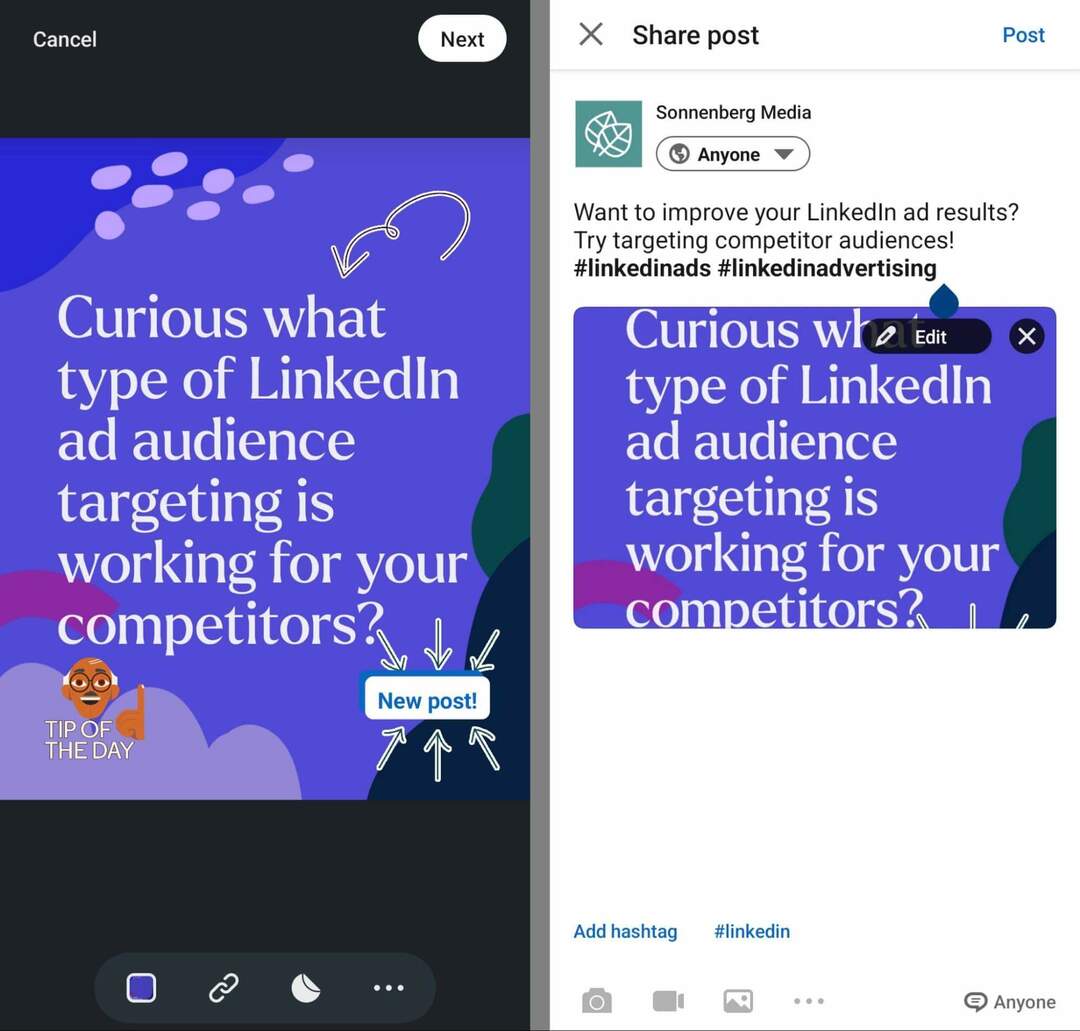
Po dokončení úprav klepnite na tlačidlo Odoslať v pravom hornom rohu. Upozorňujeme, že ukážka vašej šablóny príspevku nemusí zobrazovať celú grafiku, ale keď príspevok publikujete, zobrazí sa celá.
Skontrolujte analýzu obsahu
Sú šablóny príspevkov vhodné pre vašu značku a vaše publikum? Zaujmú vami vytvorené grafiky efektívne vaše publikum? Dosahujete úspešne svoje marketingové ciele s týmto typom obsahu?
Analýza obsahu LinkedIn môže odpovedať na tieto a ďalšie otázky. Ak chcete zobraziť základnú analýzu obsahu, otvorte stránku svojej spoločnosti na počítači a nájdite šablónu príspevku, ktorú chcete skontrolovať. Pod príspevkom kliknite na Zobraziť štatistiky.
Tu môžete vidieť metriky, ako sú zobrazenia, komentáre, reakcie a zdieľania. Ak ste do príspevku pridali odkaz, môžete sledovať aj kliknutia a mieru prekliknutia (CTR). Aké sú štatistiky v porovnaní s vašimi štandardnými obrázkami, videom, odkazmi alebo textovými príspevkami?
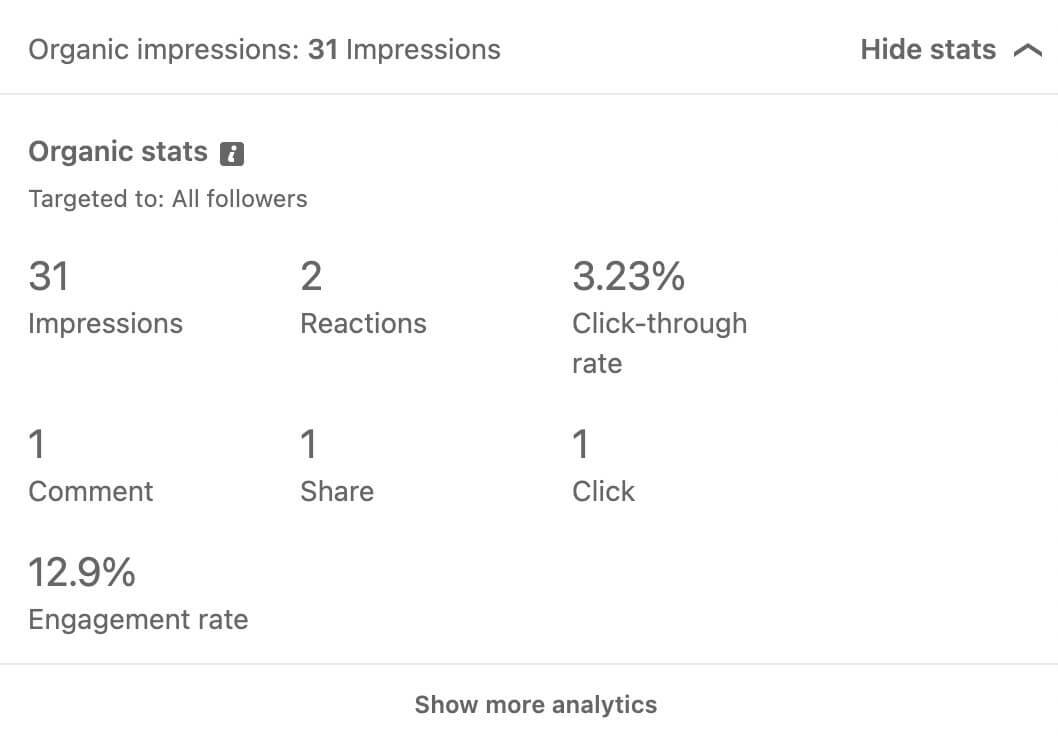
Ak chcete zobraziť ďalšie podrobnosti, kliknite na položku Zobraziť ďalšie analýzy. Potom kliknite na rôzne metriky interakcie a zobrazte typy používateľov, ktorí interagovali s vaším obsahom.
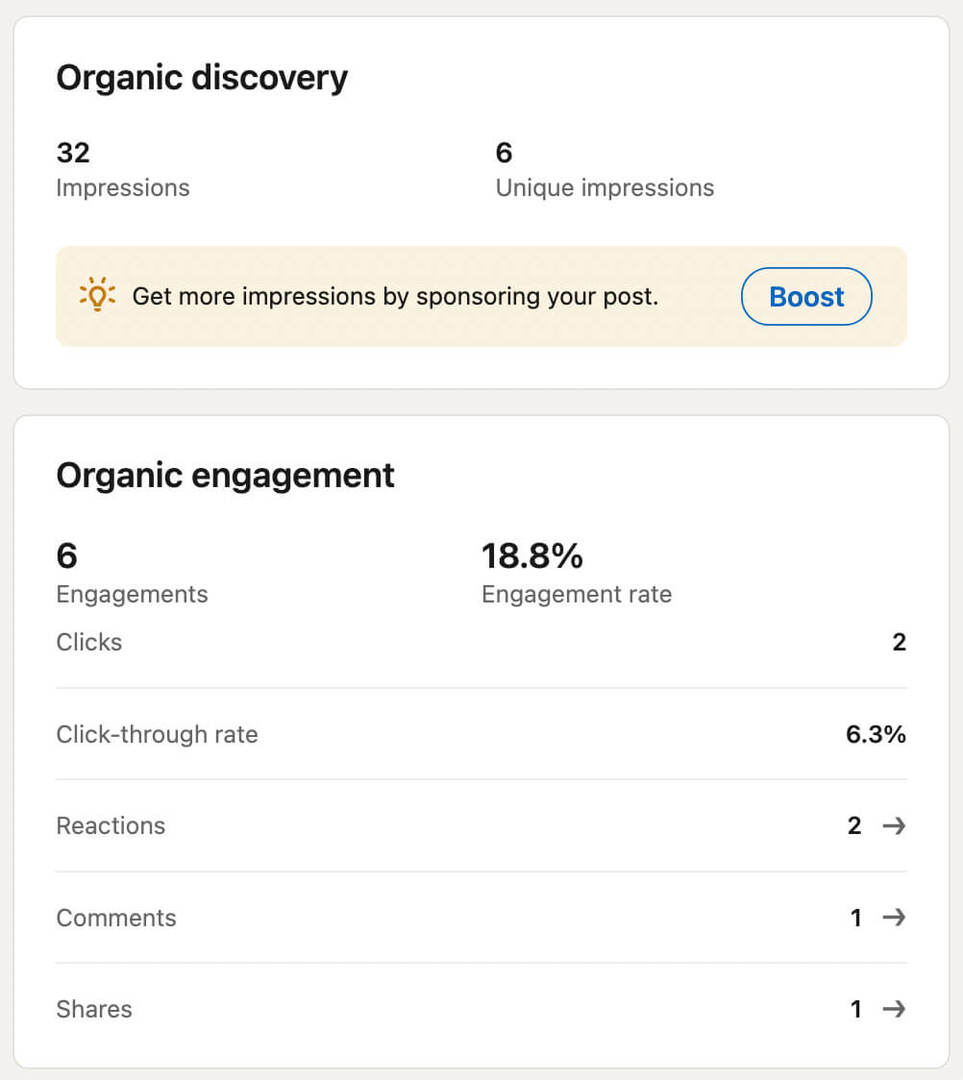
Môžete vidieť ich pracovné pozície, odvetvia a miesta, čo vám môže pomôcť určiť, či oslovujete tých správnych ľudí.
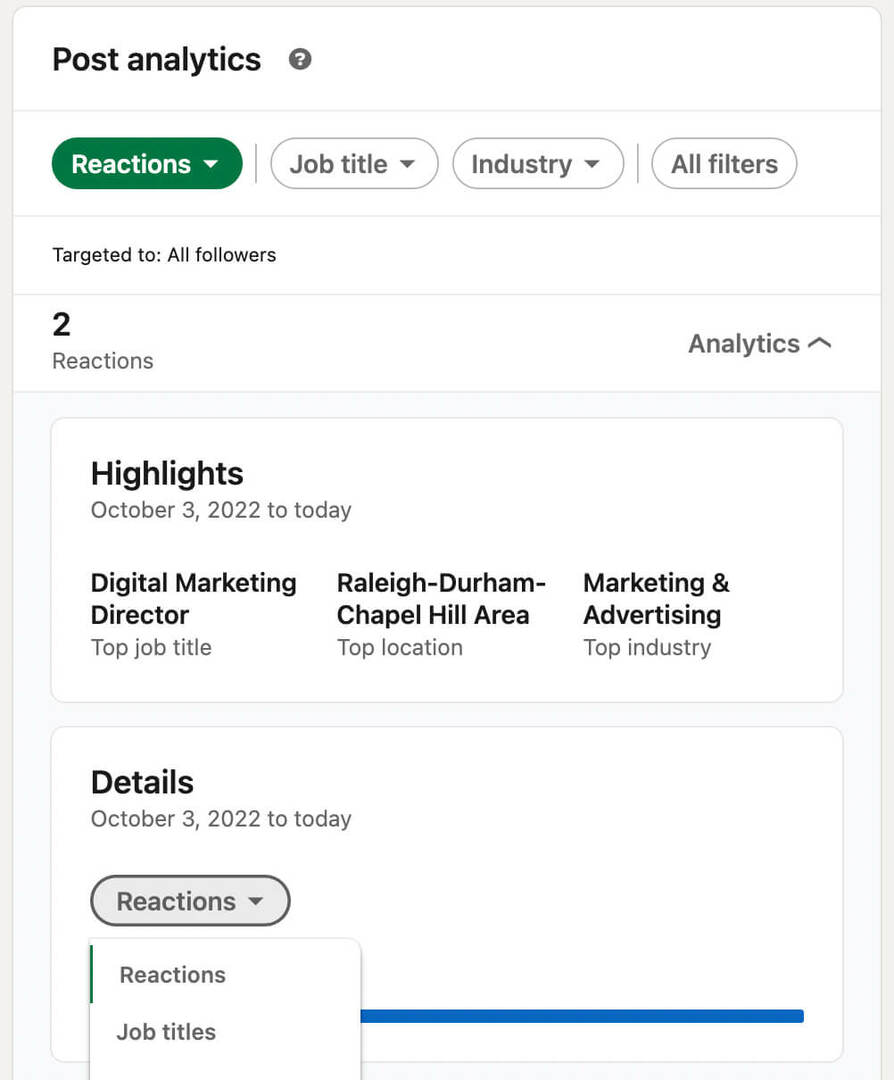
Ak ste uverejnili príspevok vo svojom osobnom profile, môžete vidieť podobné analýzy. Pod príspevkom klepnite na Zobraziť analýzu, aby ste videli zobrazenia, reakcie, komentáre a zdieľania. Podobne ako pri analýze stránky spoločnosti môžete kliknúť na analýzu svojho osobného profilu a zobraziť demografické údaje ľudí, ktorí sa zapojili do vášho obsahu.
#3: Ako fungujú nálepky odkazov na LinkedIn
Ak ste už v príbehoch Instagramu používali nálepky s odkazmi, nálepky s odkazmi na LinkedIn vám budú povedomé. Umožňujú vám pridať do obsahu LinkedIn prvok, na ktorý sa dá kliknúť alebo klepnúť. Tieto nálepky môžete použiť na prepojenie prakticky s ľubovoľnou externou stránkou – od webovej lokality vašej spoločnosti až po trh tretej strany.
Na rozdiel od nálepiek príbehov Instagramu, ktoré sa vzťahujú na miznúci obsah, nálepky LinkedIn fungujú s obsahom, ktorý natrvalo zostáva na vašom profile alebo stránke. To znamená, že môžu pokračovať v generovaní klepnutí a kliknutí niekoľko dní, týždňov alebo mesiacov.
Získajte odborné školenie o marketingu sociálnych médií od profesionálov

Chcete predbehnúť konkurenciu a naučiť sa diverzifikovať svoju stratégiu sociálneho marketingu?
Učte sa od najdôveryhodnejších odborníkov v tomto odvetví, stretnite sa s inými šikovnými obchodníkmi a posuňte svoj marketing na vyššiu úroveň počas tohto 3-dňového podujatia v slnečnom San Diegu v Kalifornii.
KLIKNUTÍM SA DOZVIETE VIAC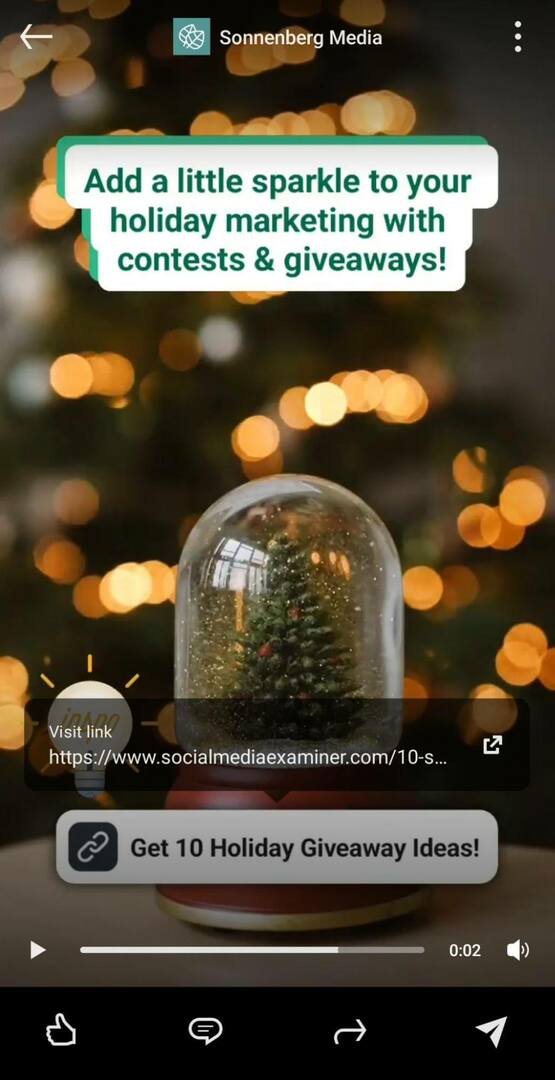
Hoci sú k dispozícii iba prostredníctvom pracovného postupu vytvárania mobilného obsahu, používatelia na akomkoľvek zariadení majú prístup k nálepkám s odkazmi vo zverejnených príspevkoch. To znamená, že používatelia počítačov a mobilných zariadení môžu klepnúť alebo kliknúť na nálepku s odkazom a získať prístup k externému odkazu.
Nálepky odkazov však nepremenia celú vašu kreatívu na LinkedIn na objekt s hypertextovým odkazom, ako by to bola karta webovej stránky. Namiesto toho musia používatelia kliknúť alebo klepnúť na nálepku s odkazom a postupovať podľa výzvy Navštíviť odkaz, aby prešli z LinkedIn.
Zaujíma vás, ako vám nálepky s odkazmi môžu pomôcť dosiahnuť marketingové ciele LinkedIn? Tu je niekoľko nápadov na používanie nálepiek s odkazmi:
- Zahrňte ich do kreatívy a v titulku alebo komentároch, aby ste vytvorili ďalšie príležitosti na zvýšenie návštevnosti.
- Pridajte ich do vizuálneho príspevku, ako je video alebo grafika, keď je hlavným zameraním obsahu kreatíva.
- Použite kreatívu ako upútavku a pridajte nálepky odkazov, aby ste svoje publikum poslali ku komplexnejšiemu zdroju.
#4: Ako používať LinkedIn Link Stickers
Ak chcete získať prístup k nálepkám s odkazmi, otvorte mobilnú aplikáciu LinkedIn a začnite písať nový príspevok zo svojej firemnej stránky alebo osobného profilu. Pozrieme sa na pridávanie nálepiek s odkazmi na fotografie, videá a šablóny príspevkov.
Pridajte nálepku odkazu na obrázok LinkedIn
V ponuke skladateľa príspevkov klepnite na Pridať fotografiu. Vyberte fotografiu z galérie alebo urobte novú. Potom klepnite na ikonu odkazu v kreatívnej ponuke v spodnej časti obrazovky. Zadajte alebo prilepte webovú adresu, ktorú chcete propagovať.
Ak nepridáte text odkazu, nálepka zobrazí časť alebo celú adresu URL. Ak chcete maximalizovať kliknutia, zvyčajne je najlepšie pridať krátky popis odkazu alebo výzvu na akciu. Všimnite si, že na rozdiel od veľkých nálepiek s odkazmi na príbehy Instagramu môžete manuálne upraviť veľké písmená v nálepkách odkazu LinkedIn.
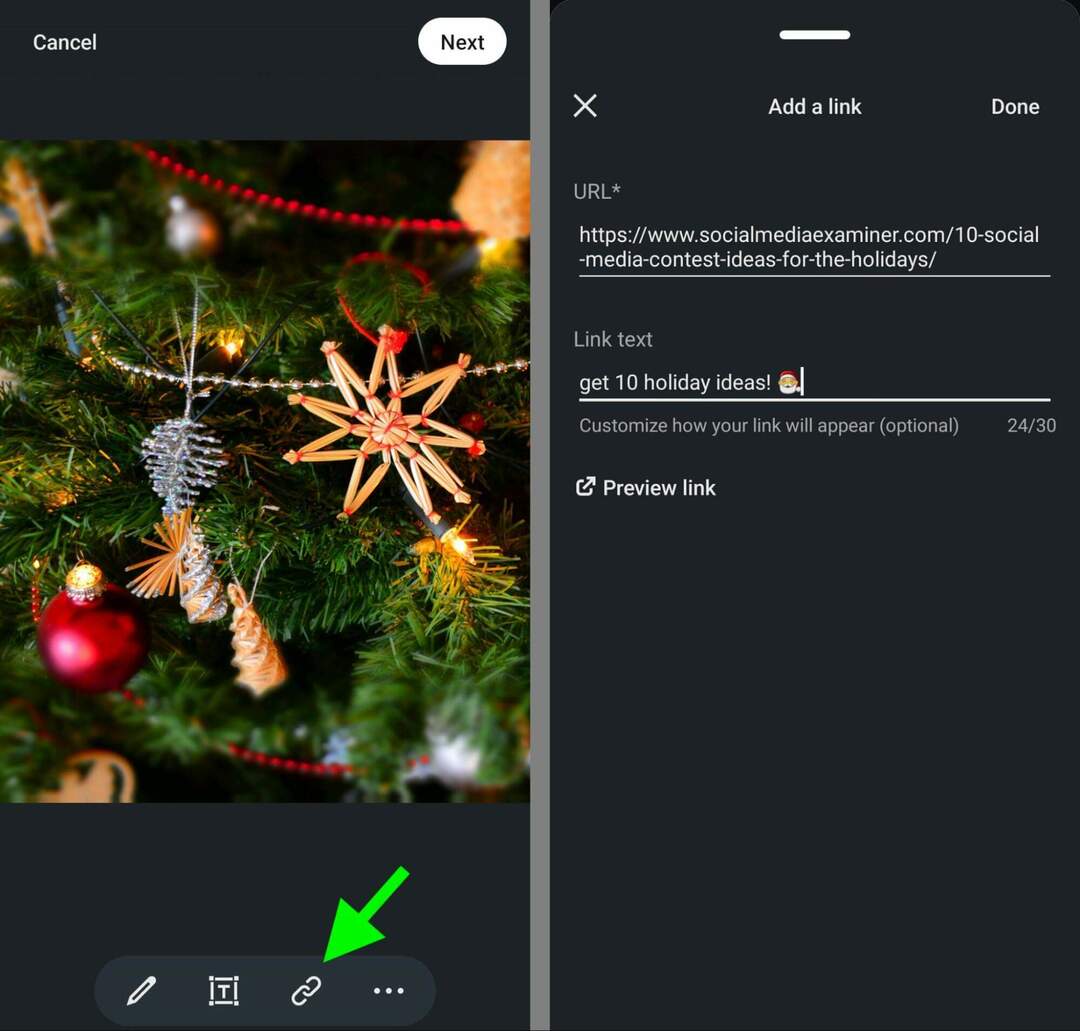
Po pridaní textu odkazu klepnite na Hotovo a potom presuňte nálepku odkazu na vhodné miesto na obrázku. Všimnite si, že do obsahu LinkedIn môžete pridať viacero nálepiek s odkazmi, ale pravdepodobne bude najlepšie, aby navigácia v odkazoch bola čo najjednoduchšia.
Pred napísaním popisku k príspevku s fotografiou máte tiež možnosť použiť nástroje na úpravu a tvorivosť LinkedIn. Prístup k nim získate klepnutím na ceruzku. Môžete napríklad upraviť pomer strán, zvýšiť jas alebo sýtosť alebo použiť jeden z fotografických filtrov LinkedIn.
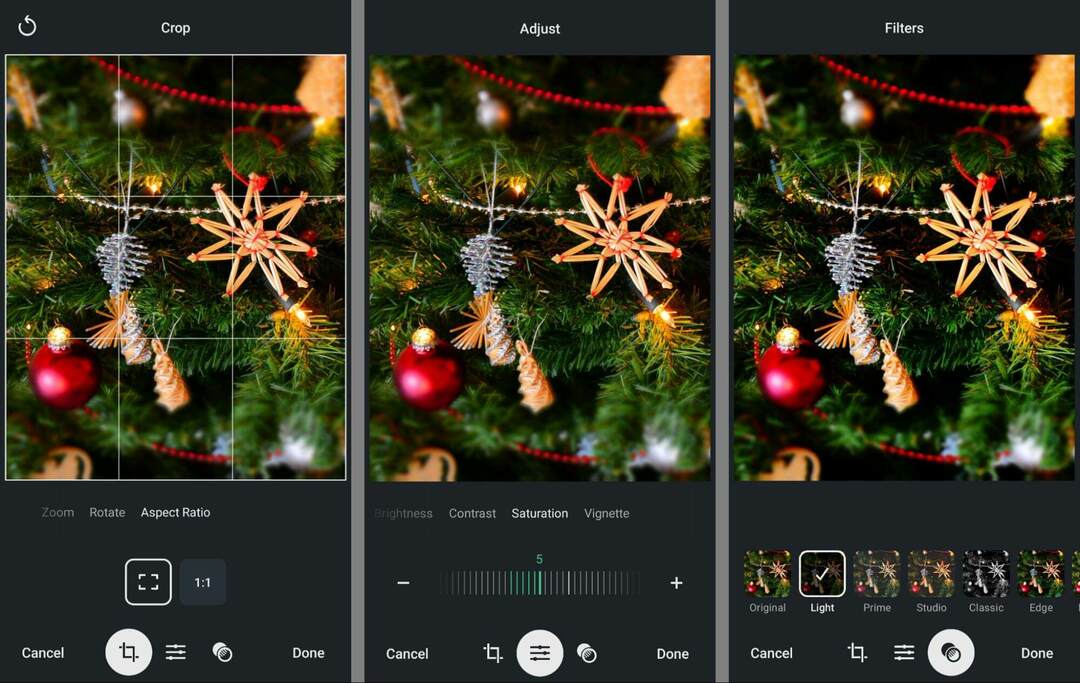
Kópiu môžete pridať aj klepnutím na textový čip. Podobne ako pri možnostiach textu pre šablóny príspevkov (vyššie), môžete pridať text a upraviť písmo, farbu a zarovnanie. Podobne ako nálepky s odkazmi môžete do ľubovoľnej grafiky alebo fotografie pridať viacero textových blokov.
Klepnutím na tri bodky zobrazíte ďalšie možnosti. Môžete označiť relevantné účty, pridať nálepky alebo napísať alternatívny text na zlepšenie dostupnosti. Upozorňujeme, že LinkedIn nepridáva automaticky kópiu obrázka do alternatívneho textu, takže to musíte urobiť ručne.
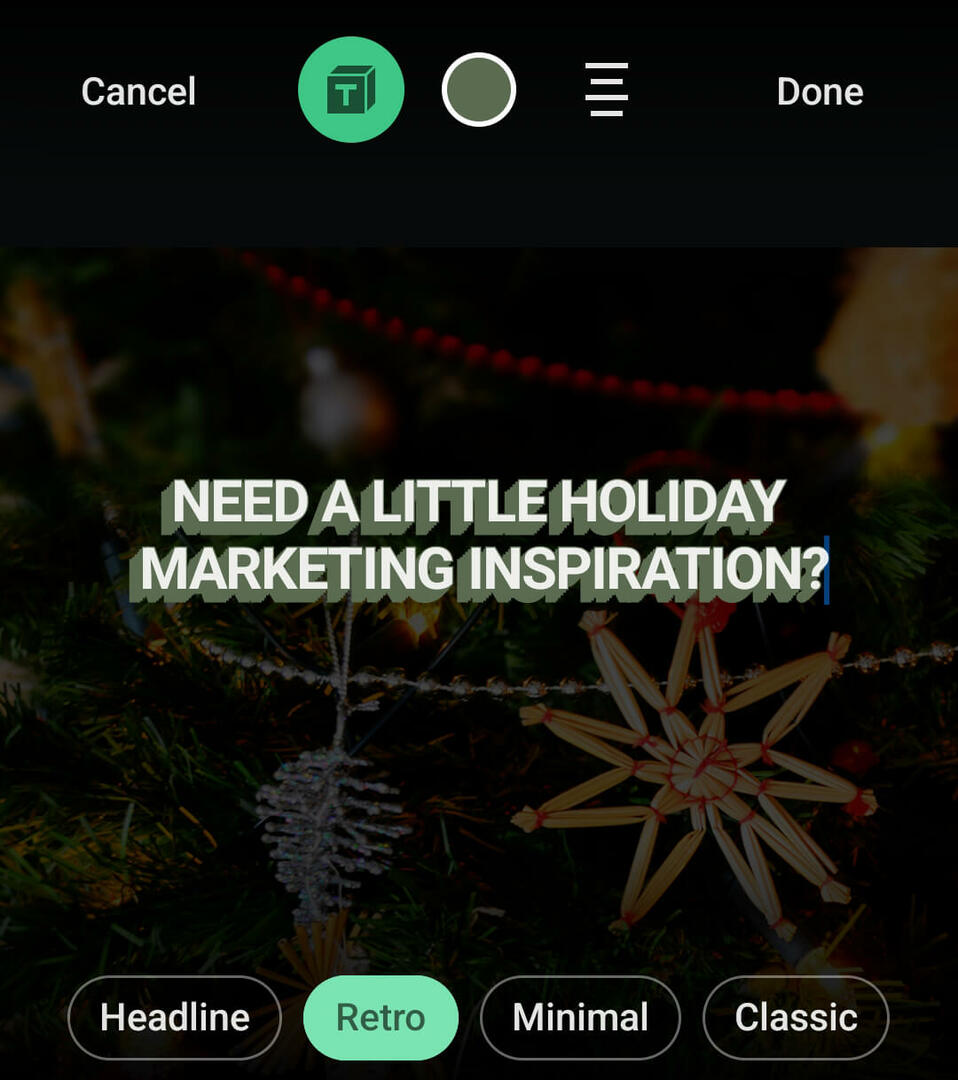
Potom klepnutím na Ďalej pridajte popis a všetky relevantné značky hash.
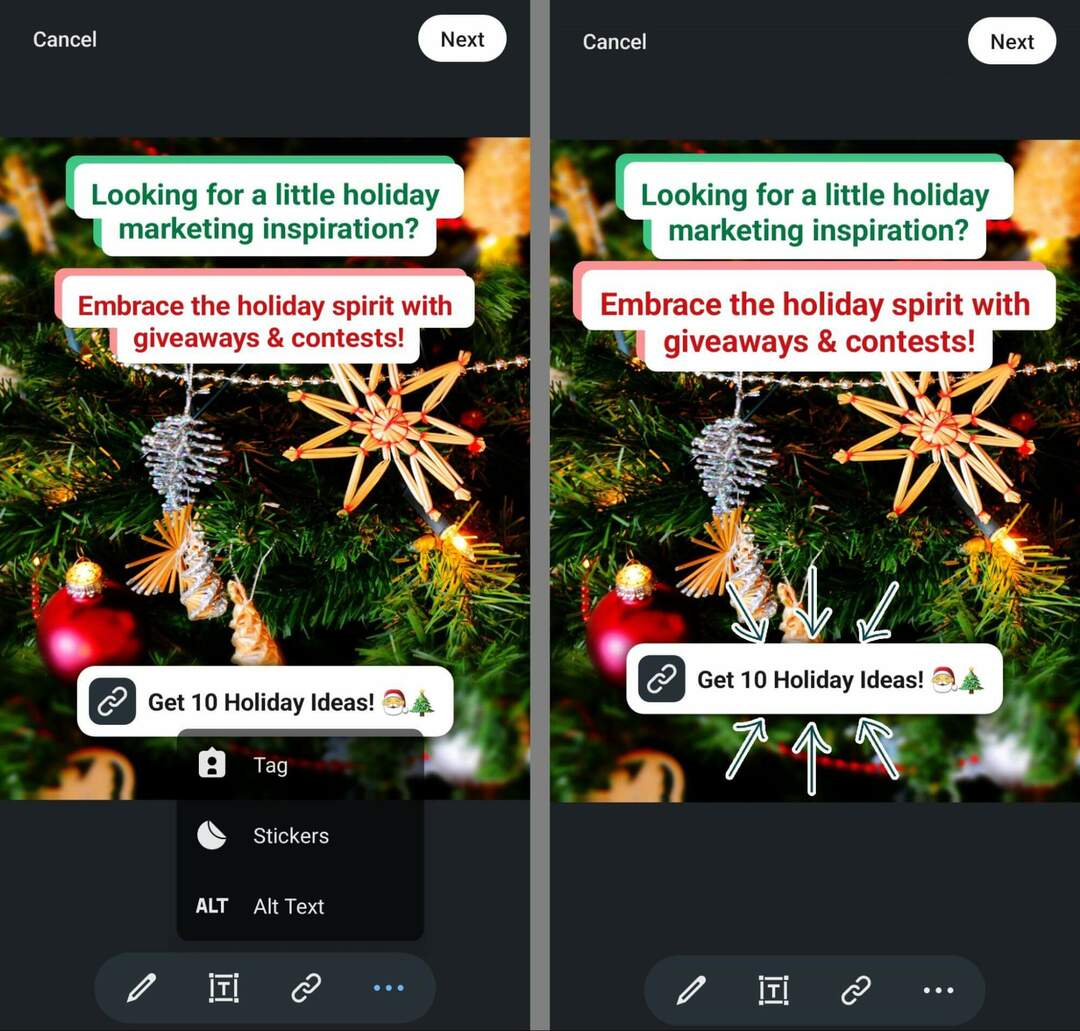
Klepnutím na Uverejniť uverejníte obrázkový príspevok na svojom osobnom profile, stránke spoločnosti alebo skupine LinkedIn.
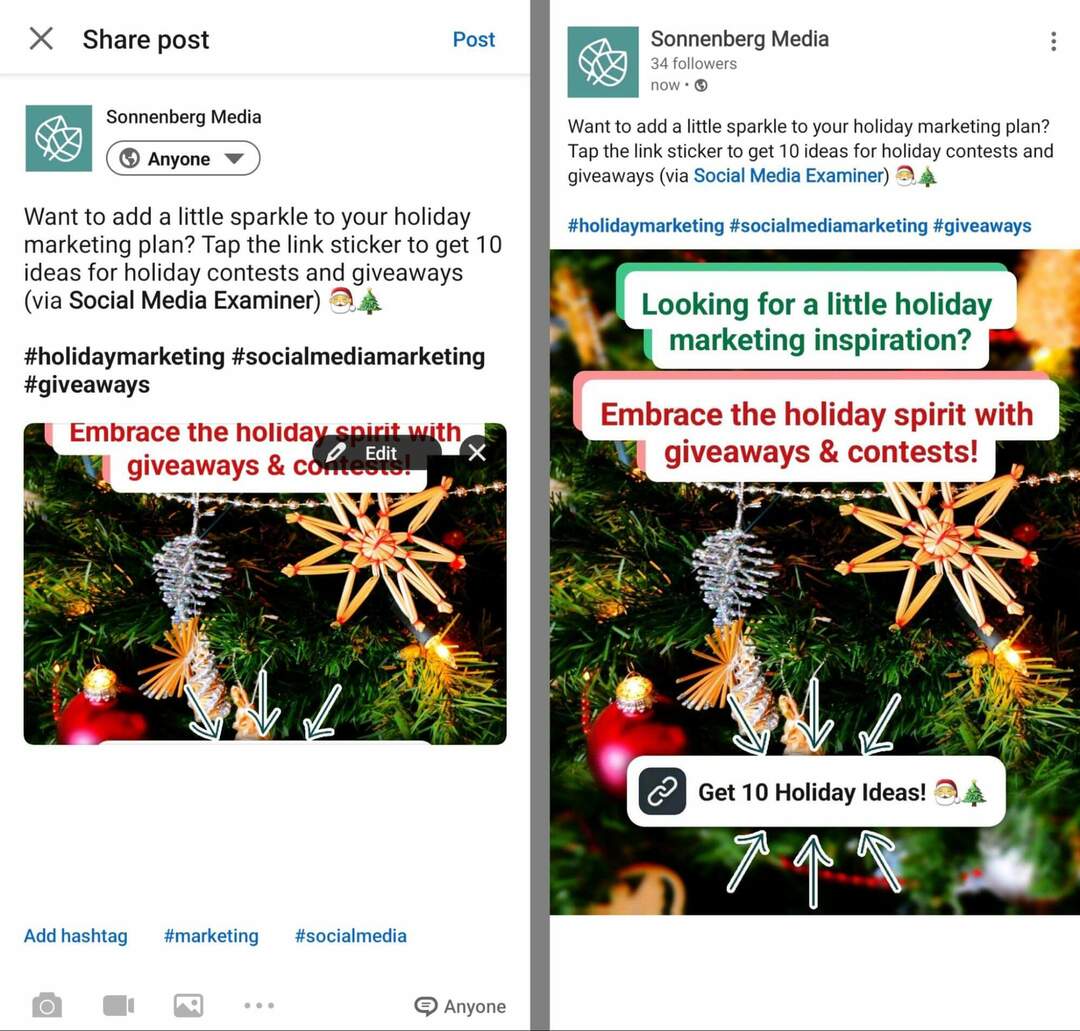
Vložte nálepku odkazu do videa na LinkedIn
Nálepky s odkazmi na videá používajú podobný pracovný postup. Ak ho chcete pridať do videa, otvorte tvorcu príspevkov a vyberte Nasnímať video. Potom natočte nový klip alebo klepnite na galériu v ľavom dolnom rohu a odovzdajte video, ktoré ste už vytvorili.
V každom prípade získate prístup k rovnakej ponuke nástrojov na úpravu videa. Okrem textu a nálepiek môžete klepnutím na čip nožníc orezať začiatok alebo koniec videa. Upozorňujeme, že značky ani alternatívny text nemôžete pridávať priamo do videí.
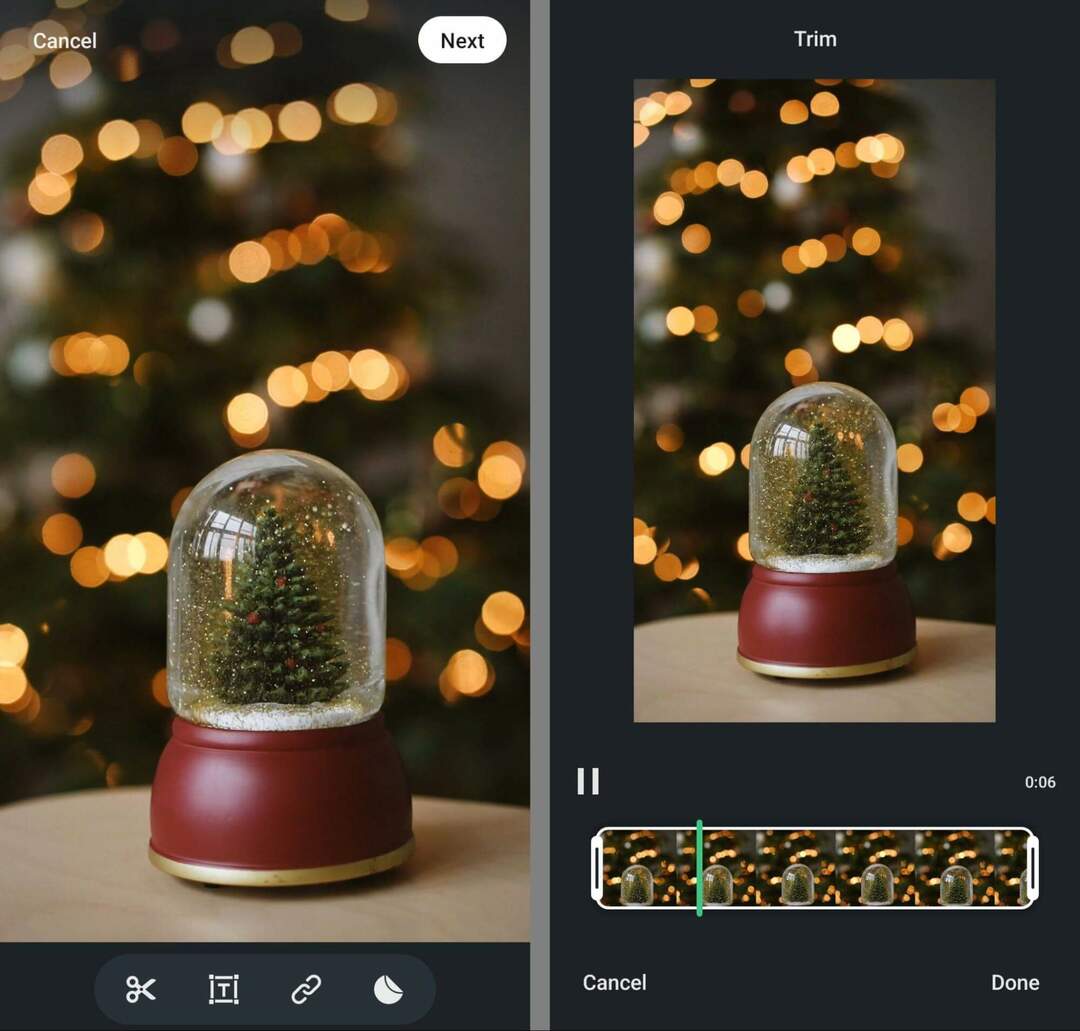
Potom pridajte k videu nálepku s odkazom. Klepnutím na ikonu odkazu zadajte adresu URL a pridajte až 30 znakov textu odkazu. Presuňte nálepku odkazu podľa potreby, pričom nezabúdajte, že sa zobrazí po celej dĺžke videa.
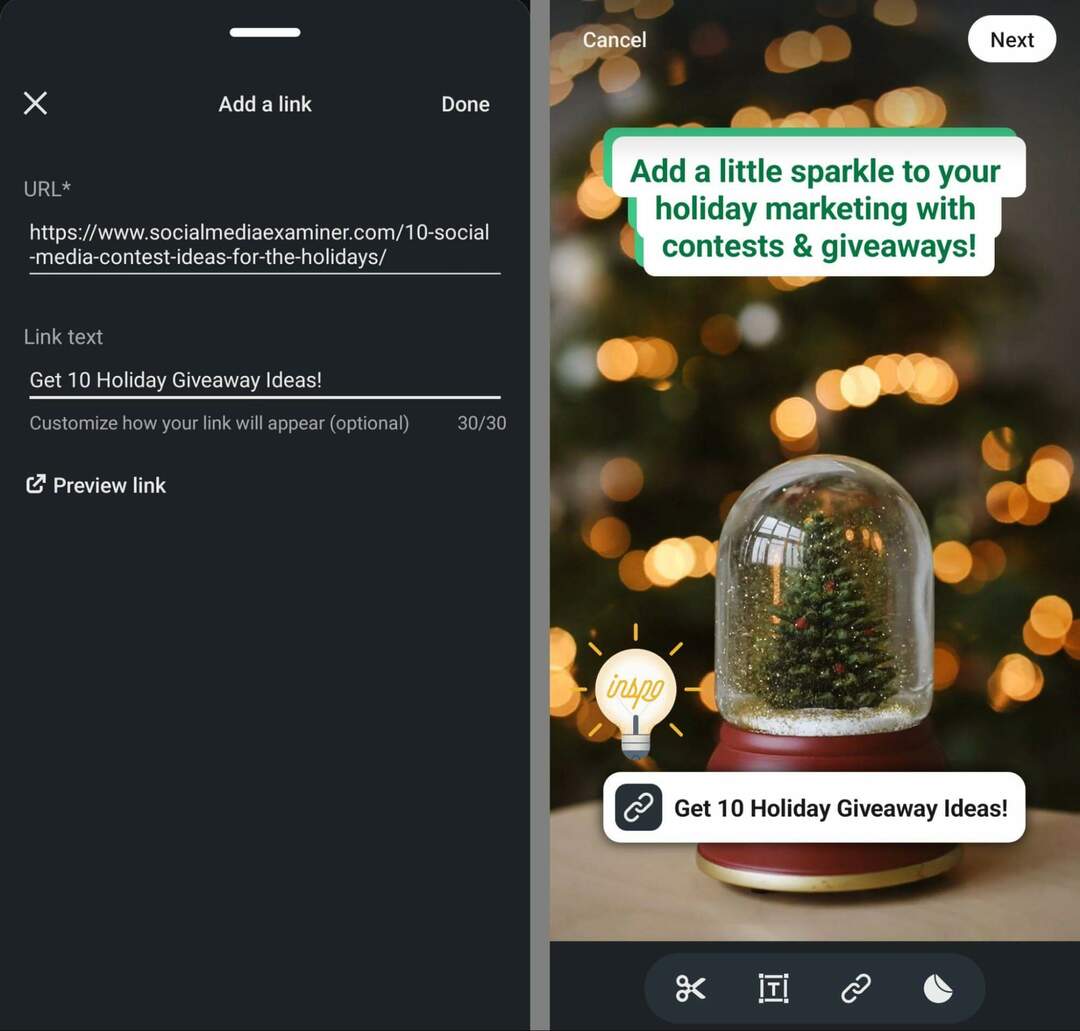
V popise však môžete spomenúť ďalšie stránky spoločnosti alebo členov LinkedIn a môžete tiež pridať hashtagy na zlepšenie objavovania. Klepnutím na Uverejniť video zverejníte vo svojom profile alebo na stránke spoločnosti.
Zahrňte nálepku odkazu do šablóny príspevku LinkedIn
Šablóny príspevkov na LinkedIn tiež podporujú nálepky s odkazmi. Ak ju chcete navrhnúť, otvorte skladateľ príspevkov v mobilnej aplikácii a vyberte položku Použiť šablónu. Potom postupujte podľa vyššie uvedených krokov a vyberte a vyplňte šablónu.
Vytvorte nálepku s odkazom a pridajte ďalšie dizajnové prvky, ako sú text a nálepky. Klepnutím na Ďalej začleníte ďalšie možnosti, ako sú značky hash a popis.
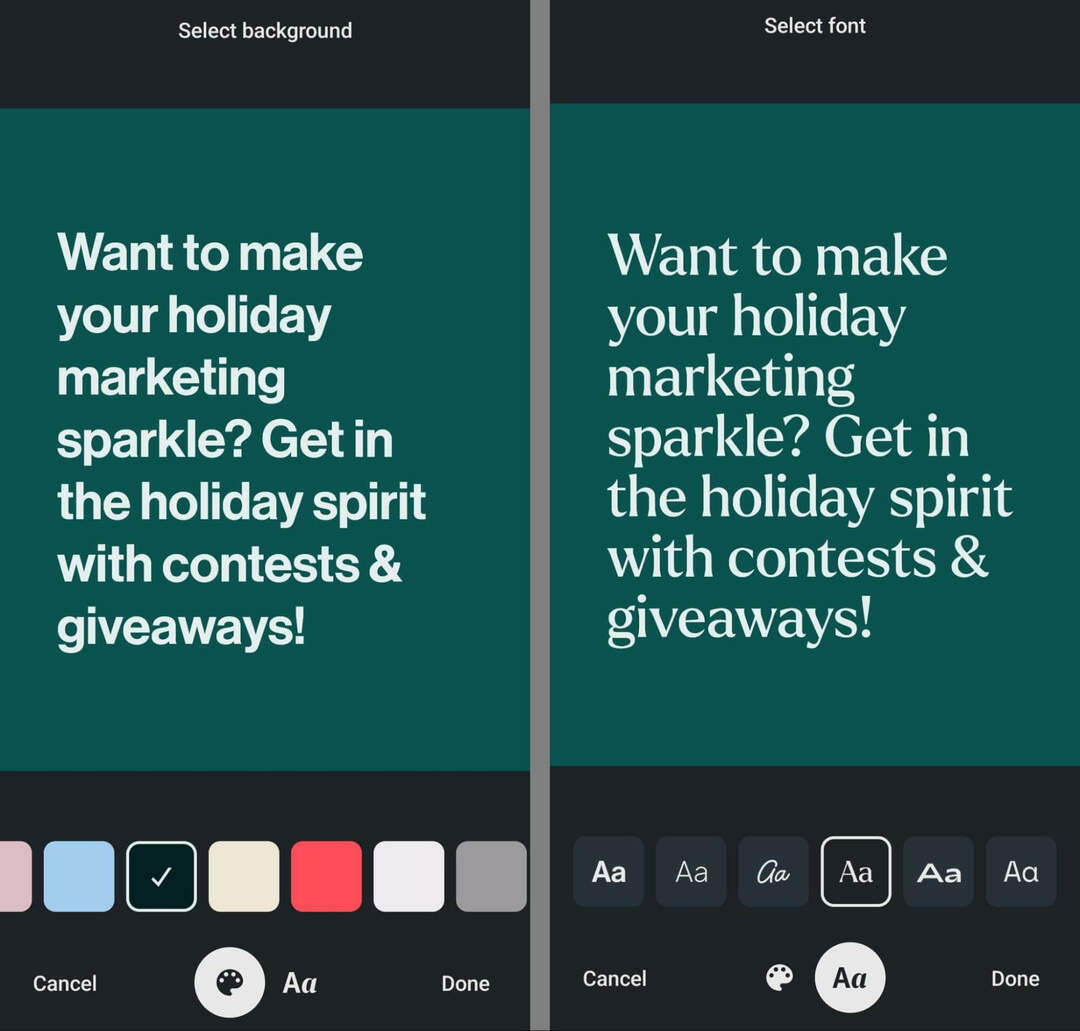
Potom klepnite na Uverejniť a zverejnite šablónu príspevku na firemnej stránke alebo v osobnom profile.
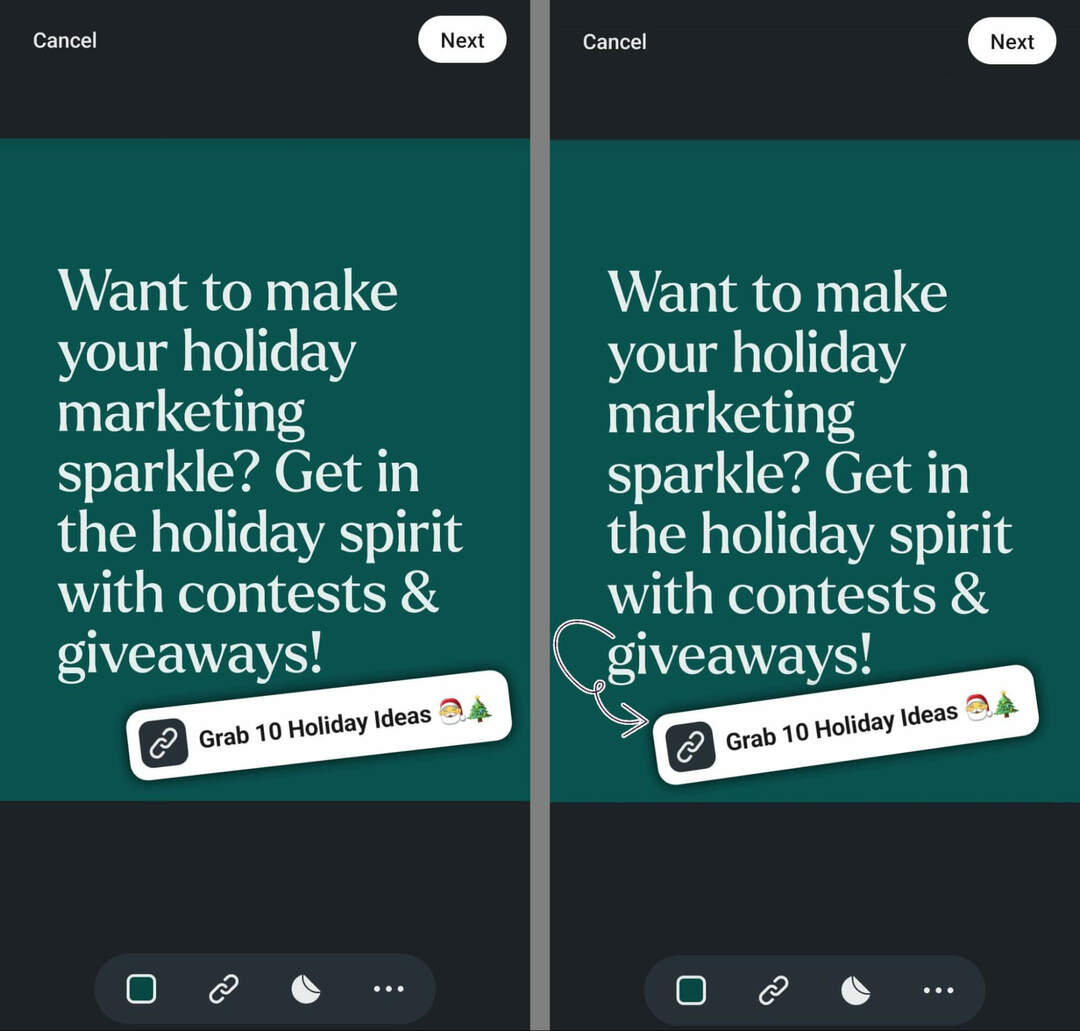
#5: Skontrolujte analýzu obsahu
Keď testujete nálepky s odkazmi, je dobré si dôkladne preštudovať analýzu obsahu LinkedIn, najmä ak je generovanie návštevnosti webových stránok kľúčovým cieľom vášho marketingu na LinkedIn.
Prezrite si analýzy pre každý príspevok, aby ste videli typ obsahu – fotografia, video alebo šablóna príspevku – ktorý prináša najlepšie výsledky. Ak na kontrolu výsledkov pre vašu firemnú stránku používate tabuľku Update Engagement, všimnite si, že LinkedIn klasifikuje šablóny príspevkov ako obrázky. Takže si budete chcieť urobiť manuálnu poznámku, ktorá bude odrážať, ktoré obrázky sú v skutočnosti šablóny príspevkov.
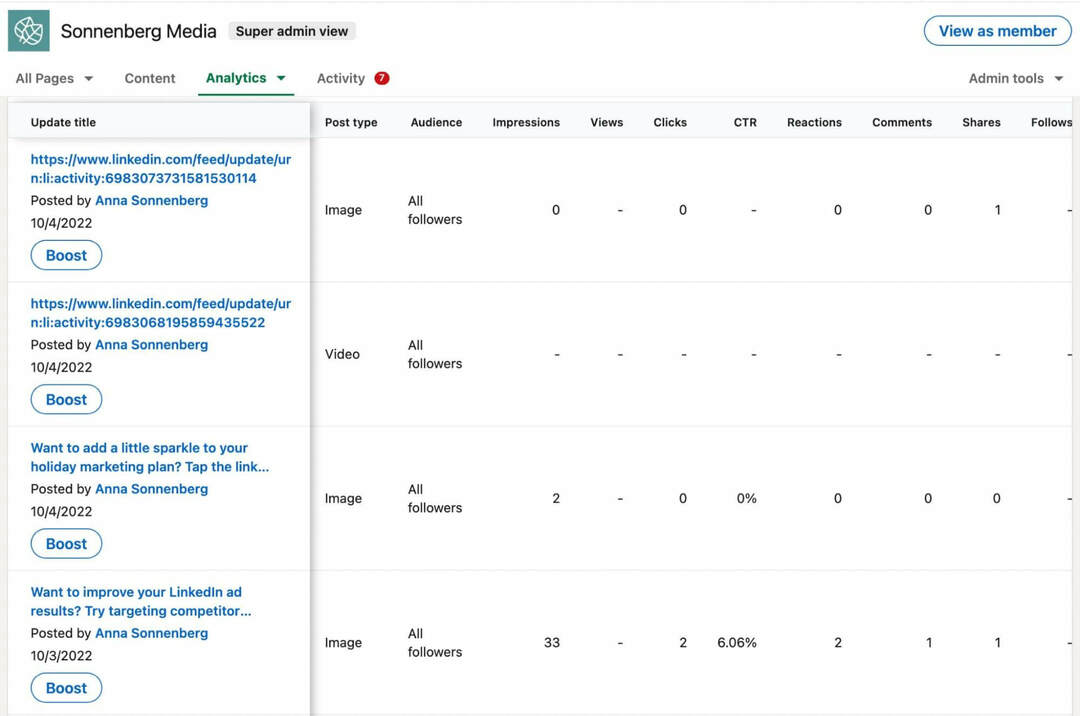
Ak sledujete kliknutia na odkazy a CTR, je tiež dôležité poznamenať, že LinkedIn zrejme nepočíta kliknutia na nálepky odkazov alebo klepnutia v žiadnej z týchto metrík. Na overenie návštevnosti webových stránok je preto vhodné použiť nástroj tretej strany, ako je Google Analytics. Ak chcete presnejšie sledovať výsledky, zvážte pridanie parametra UTM do adries URL, ktoré prilepíte na nálepky odkazov.
Nedostávate kliknutia, CTR alebo interakcie, ktoré ste očakávali od nálepiek s odkazmi? Majte na pamäti, že nálepky s odkazmi sú novým nástrojom pre LinkedIn, takže vaše publikum môže vyžadovať určité poradenstvo. Môžete napríklad pridať výzvu na akciu ku kreatívam a titulkom, čím povzbudíte publikum, aby kliklo alebo kleplo na nálepku s odkazom, aby ste sa dozvedeli viac.
Môžete tiež experimentovať s rôznymi umiestneniami nálepiek s odkazmi, aby ste zistili, čo funguje najlepšie. Zvážte použitie výsledkov z vašich najvýkonnejších nálepiek s odkazmi na príbeh na Instagrame ako návod na zlepšenie výkonnosti nálepiek s odkazmi na LinkedIn.
Záver
Nové nástroje na vytváranie obsahu LinkedIn poskytujú osobným značkám a firemným stránkam zaujímavé príležitosti na vytváranie pútavých príspevkov. Pomocou vyššie uvedených tipov a pracovných postupov môžete do svojho obsahu začleniť nálepky s odkazmi a šablóny príspevkov a použiť výslednú analýzu na vedenie svojej stratégie.
Zaujíma vás NFT, DAO a Web3?

Sledujte podcast Crypto Business a zistite, ako NFT, sociálne tokeny, DAO (a ešte oveľa viac) ovplyvnia vaše podnikanie v blízkej budúcnosti.
Každý piatok vedie moderátor Michael Stelzner rozhovory s poprednými odborníkmi z odvetvia o tom, čo práve teraz funguje vo Web3 a čo môžete očakávať v budúcnosti, aby ste mohli pripraviť svoju firmu na zmenu, aj keď ste totálny nováčik.
SLEDUJTE PREHLIADKU